
Wings 3D (http://www.wings3d.com/) è un modellatore solito tridimensionale considerato tra i più semplici tra quelli esistenti (il più noto dei quali è sicuramente Blender). Rilasciato in open source (GPL), è scritto nel linguaggio Erlang ed è disponibile su Windows, Linux e Mac.
Appena scaricato ed eseguito il programma di instrallazione ci troveremo sotto la nostra home una cartella di Wings con all’interno l’unico eseguibile da lanciare. Lo scarico dei 6,4MB che compongono il programma può avvenire al seguente link: http://www.wings3d.com/redirect_download.php?title=stable_linux
Appena eseguiamo il programma ci troviamo di fronte ad un ambiente molto scarno:
- ci sono poche icone disponibili nella barra in alto con cui interagire
- i menu posti in alto sono copiosi, ma non si trova nulla per inserire un nuovo oggetto nella scena
- l’area centrale è la nostra vista tridimensionale dell’ambiente
- la barra inferiore di stato continere i messaggi su come agiscono i vari tasti del mouse premuti
tutti gli altri comandi sono infatti demandati al menu contestuale che si apre col tasto destro.
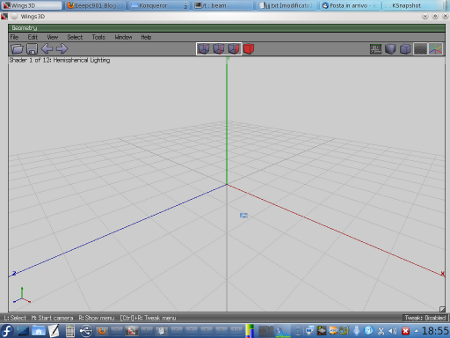
Sicuramente l’interfaccia di Blender è piena di comandi e icone, da risultare molto difficile per i principianti, mentre qui lo sforzo è sempre quello di dover interagire maggiormente coi menu contestuali, quando sarebbe stato molto comodo poter premere un tasto associato ad un comando come nei sistemi cad.
In ogni caso nella nostra area possiamo inserire forme geometriche come coni, cubi, grigli, ecc: tutti sono formati da linee e facce e su di loro possiamo operare diverse trasformazioni, come estrusioni, allungamenti, fori, ecc.
Il programma permette di vedere un rendering del progetto in fase di sviluppo per poterne meglio valutare la realizzazione finale e, tra le molte opzioni ci sono import di oggetti da altri programmi 3D e la relativa esportazione in altrettanti formati vettoriali.
Ho utilizzato questo programma per realizzare una versione 3D di un terrario per piante con tanto di montagne, fiumi e laghetto da porre in un acquario che realizzarò nel tempo libero. Questa versione mi serviva per valutare come sarebbe risultato il terrario visto da una persona posta di fronte ad essa, dato che tutto è stato realizzato in scala per avere i livelli giusti di altezza.
A questo proposito, il programma utilizza una metrica priva di dimensioni, pertanto una lunghezza di 1 unità possiamo farla corrispondere a qualsiasi misura: 1 metro, 1 cubito, 1cm, 4.3 metri: sta a noi scegliere una associazione che ci è più comoda, tanto per il programma non farebbe differenza.
Per il mio progetto, avendo un acquario da 100x40x60 ho rappresentato il terreno con una griglia 20×8: il punto più difficile è stato scoprire che premendo il quadrattino posto in fianco all’operazione da effettuarsi, si apre un menù contestuale dove poter inserire parametri realivi a quella funzione.
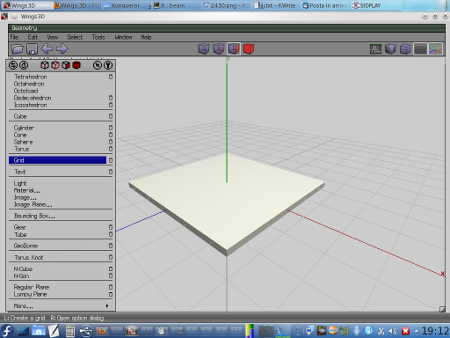
La griglia creata è sempre quadrata, pertanto ho dovuto selezionare le facce in più della griglia e toglierle. Da notare che ad ogni click su una faccia o lato, questo viene selezionato e la selezina continua sugli altri elementi fino a che non la si resetta (premendo spazio).
Ora che ho la mia griglia 20×8 (idealmente ho diviso l’acquario in blocchi da 5×5 cm^2), ho operato le prime trasformazioni, ovvero ho innalzato il terreno in tutti i punti tranne che nel lago. L’operazione si effettua dal nuovo menu contestuale di ‘move‘ e selezinando l’asse secondo cui operare la strasformazione. Muovendo le facce si nota che quelle adiacenti si inclinano per roccordarsi, creando l’effetto pendenza che mi serviva per la montagna e lo spazio per i vasi dove inserire le piante.
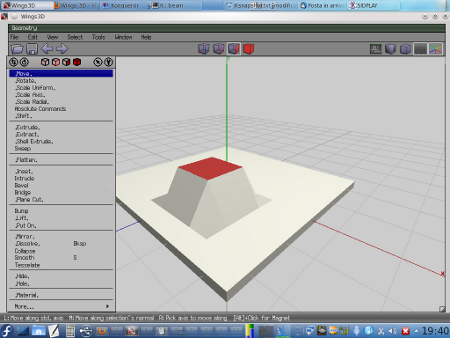
L’utilizzo del colore (dalla palette) associato ad una faccia, mi ha poi permesso di dare la giusta tonalita ai materiali: verde per il muschio, celeste per l’acqua e bianco/grigio per la roccia della montagna.
Per inserire lo spazio in cui porre il vaso della pianta, ho operato altre trasformazioni: presi i 4 quadratini 5×5 rialzati rispetto al terreno, li ho moltiplicati in 8 e dei 4 interni li ho estrusi cerando un buco rispetto alla cima. Ovviamente la pianta nno è stata inserita nel modello, dato che mi bastava avere l’idea della morfologia del terreno.
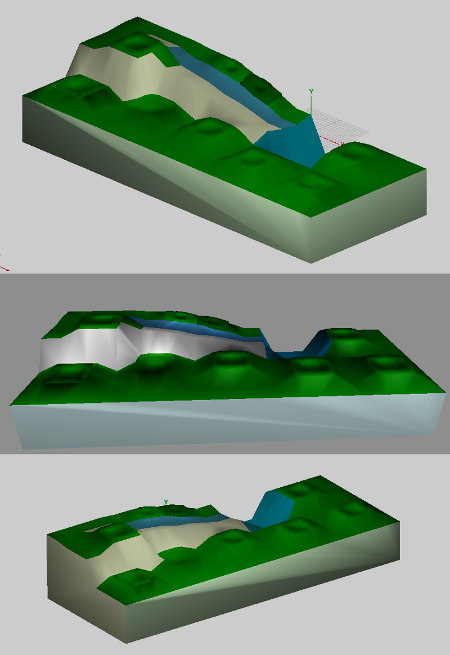
Nel progetto finito rappresentato in questo collage di 3 foto, potete notare come ci siano ben 7 piante in vasi grandi (10×10) e due piante in vasi piccoli (6×6).
Tramite questa rappresentazione visiva ho notato che il livello del lago è molto basso (cosa che serve per avere i vasi -alti 12 cm- che non siano a contatto diretto con l’acqua) e risulta poco visibile a chi sta di fronte: pertanto nella realizzazione pratica opterò per mettere una vasca più piccola nello spazio ora occupato dal lago, creando un lago a livello del terreno: l’acqua scorerrà poi verso il basso nel bacino (ora tutto sotterraneo), mantenendo così giusti i livelli 😉
Tutto sommato l’utilizzo di questo programma è stato utile e la realizzazione di questo modello ha richiesto meno di 1 ora di tempo, tenendo conto che questo è il primo programma di modellazione solida che utilizzo e ho dovuto prima sperimentare come funziona.
Indubbiamente quello che potete ottenere da esso è molto più complesso di questo semplice esempio.
Ho però una annotazione molto importante: l’undo funziona solo sull’ultimo comando effettuato, pertanto è bene salvare spesso il modello, perchè se sbagliate un comando, magari per provarne l’effetto che rende, e avete eseguito altri comandi subito dopo, siete costretti a rifare gran parte del lavoro.
Infine per chi si è incoriosito relativamente a questo terrario e vorrà vedere se il rendering e la realtà combacieranno, invito a segnarsi questo link http://tiny.cc/xplant e seguirne gli sviluppi settimana per settimana (idealmente il terrario sarà pronto per il mese di aprile e a breve saranno presenti le fasi illustrate della realizzazione pratica) 😉
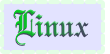




8 Marzo 2011
Varie